Canon POWERSHOT S10 – страница 7
Инструкция к Цифровой Фотокамере Canon POWERSHOT S10
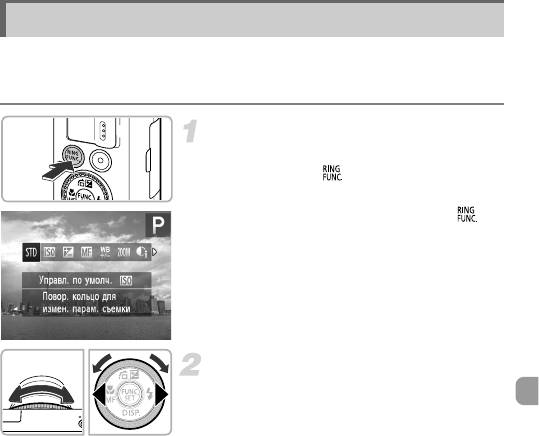
Задание настроек с помощью кольца управления
Можно изменить функцию, назначенную кольцу управления. Выполнение операций
с помощью кольца управления создает приятное ощущение работы с полностью ручной
камерой.
Выберите функцию, которую требуется
назначить кольцу y.
z Нажмите кнопку .
z Для выбора значения нажимайте кнопку или
кнопки qr либо поворачивайте кольцо y или
диск 7.
z Нажмите кнопку m, чтобы завершить назначение
функции.
Задайте значения настроек.
z Для настройки значений назначенной функции
поворачивайте кольцо y или диск 7.
121
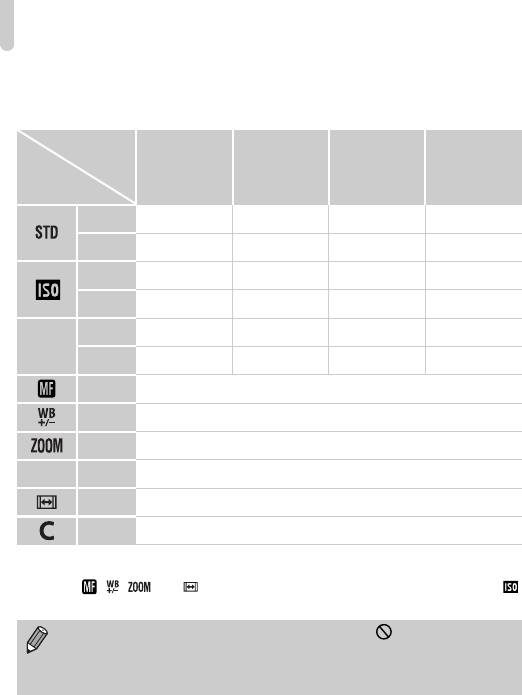
Задание настроек с помощью кольца управления
Функции, которые могут быть назначены кольцу управления
Функции, которые можно назначить кольцу управления, зависят от режима съемки.
Одновременно изменяются функции, назначенные диску управления.
Режим съемки
Назна-
D B M G
чаемые
функции
y Av Av Tv ISO
7 Tv———
y ISO ISO ISO ISO
7 Tv, Av* Av Tv —
y Tv +/– +/– +/–
b
7 Av Av Tv —
y Можно использовать ручную фокусировку (стр. 102).
y Можно скорректировать баланс белого (стр. 82).
y Можно использовать пошаговый зум (стр. 51).
@
y Можно задать i-Contrast (стр. 87).
y Можно изменять формат кадра (стр. 55).
— Можно назначить требуемые функции (стр. 123).
• Av: величина диафрагмы (стр. 119), Tv: выдержка затвора (стр. 118), ISO: число ISO (стр. 85),
+/–: компенсация экспозиции (стр. 81), MF: ручная фокусировка (стр. 102).
• В режимах , , , @ и диску 7 могут быть назначены те же функции, что и в режиме .
* Для переключения между заданием параметров Tv и Av нажимайте кнопку o.
• Если в правом нижнем углу значка отображается символ , эта функция не может
использоваться в текущем режиме съемки или при текущей настройке функции.
• При съемке в режимах A и K, а также в режимах видеосъемки кольцо y
используется для пошагового зума (стр. 51).
122
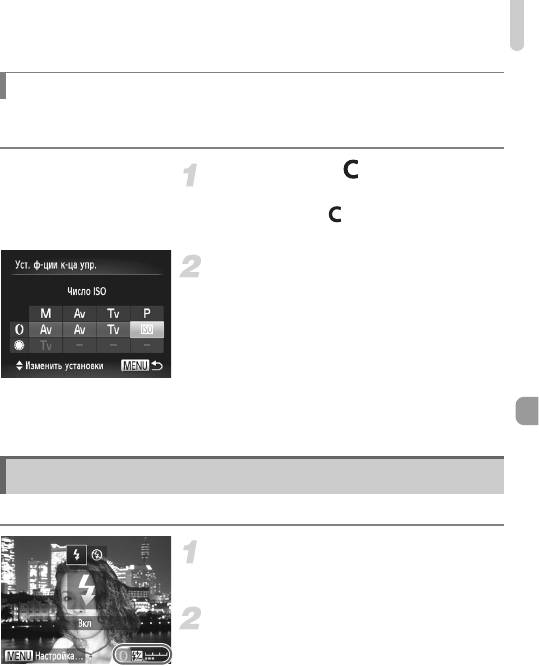
Настройка мощности вспышки
Регистрация функций кольца управления
Можно зарегистрировать, какие функции будут назначены кольцу управления в каждом
из режимов съемки.
Выберите значок .
z В соответствии с инструкциями шага 1 со стр. 121
выберите значок , затем нажмите кнопку
n.
Выберите настройку.
z Кнопками qr или диском 7 выберите зада-
ваемый режим съемки.
z Кнопками op или кольцом y выберите
функцию, которую требуется зарегистрировать
для кольца управления.
X Одновременно изменяется функция, назначен-
ная диску управления.
z Нажмите кнопку n для завершения
настройки и возврата на экран съемки.
Настройка мощности вспышки
В режиме D можно выбрать одно из 3 значений мощности вспышки.
Поверните диск установки режима
вположение D.
Выберите значение мощности вспышки.
z Нажав кнопку r, сразу же поверните кольцо y
и выберите уровень мощности вспышки, затем
нажмите кнопку m.
X После установки на экране отображается
значок X.
123
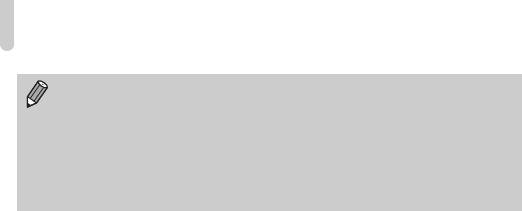
Настройка мощности вспышки
Уровень мощности вспышки можно также задавать приведенными ниже способами.
• Нажмите кнопку n, выберите пункт [Настройка вспышки] (стр. 107) на вкладке 4,
затем выберите пункт [Мощн. вспышки] и нажимайте кнопки qr.
• Нажмите кнопку r, затем кнопку n – откроется экран настройки. Выберите параметр
[Мощн. вспышки] и используйте кнопки qr.
• В режимах M и B уровень мощности вспышки можно задать, нажав кнопку
n и выбрав пункт [Настройка вспышки] на вкладке 4, затем задав для
пункта [Режим вспышки] значение [Ручной].
124
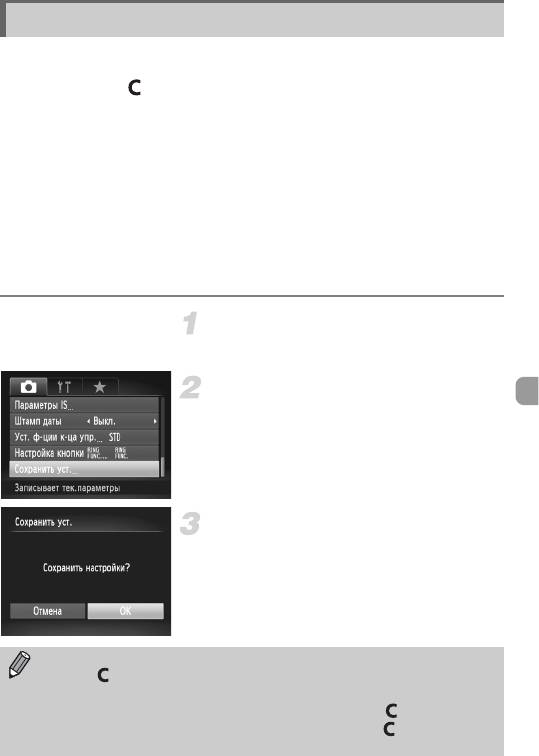
Сохранение параметров съемки
Можно сохранить требуемые часто используемые режимы и параметры съемки. Для
переключения между сохраненными настройками просто поверните диск установки
режима в положение . Даже при переключении режимов съемки или выключении
камеры те параметры, которые обычно отменяются (таймер автоспуска и т. д.), будут
сохранены.
Параметры, которые можно сохранить
• Режимы съемки (G, M, B и D)
• Параметры, заданные в режиме G, M, B или D (стр. 81 – 120).
• Параметры в меню съемки.
• Положение зумирования.
• Положение ручной фокусировки (стр. 102).
• Параметры меню «Моё меню» (стр. 188).
Перейдите в режим съемки и выполните
настройку.
Выберите пункт [Сохранить уст.].
z Нажмите кнопку n, выберите пункт
[Сохранить уст.] на вкладке 4, затем нажмите
кнопку m.
Сохраните настройки.
z Кнопками qr или диском 7 выберите [OK],
затем нажмите кнопку m.
• Чтобы изменить часть сохраненных настроек (кроме режима съемки), выберите
режим и внесите изменения, затем повторите шаги 2 – 3. Эти изменения
не отражаются в других режимах съемки.
• Чтобы восстановить для сохраненного содержимого режима параметры по
умолчанию, поверните диск установки режима в положение , затем выберите
пункт [Сбросить всё] (стр. 47).
125
126
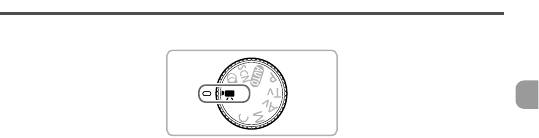
7
Использование различных функций
для съемки видеофильмов
Эта глава является расширенным вариантом разделов «Съемка видеофильмов»
и «Просмотр видеофильмов» главы 1, и в ней рассматриваются различные функции
съемки и просмотра видеофильмов.
• В этой главе предполагается, что диск установки режима находится в положении E.
Однако даже если диск установки режима не установлен в положение E, видео-
фильмы можно снимать, нажимая кнопку съемки видеофильмов.
• Во второй части этой главы, посвященной воспроизведению и редактированию
видеофильмов, предполагается, что для перехода в режим воспроизведения была
нажата кнопка 1.
127
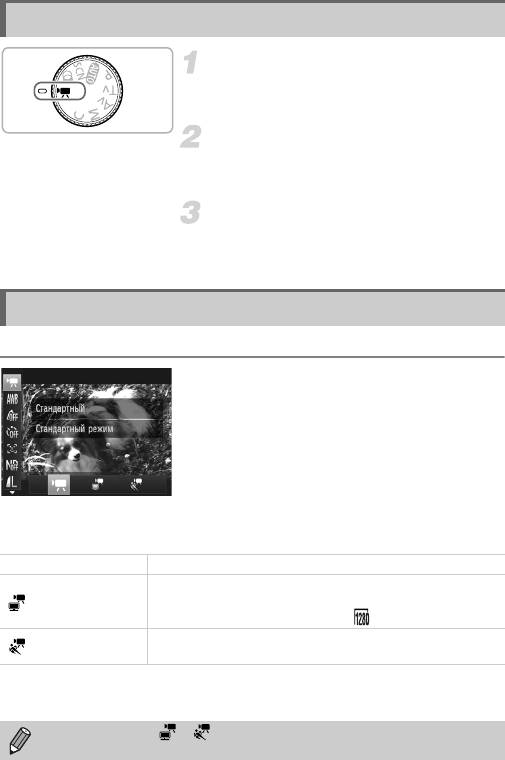
Съемка видеофильмов в режиме E
Перейдите в режим E.
z Поверните диск установки режима
вположениеE.
Настройте значения параметров
в соответствии со своими целями
(стр. 128 – 134).
Произведите съемку.
z Нажмите кнопку видеосъемки.
z Чтобы остановить съемку видеофильма,
снова нажмите кнопку видеосъемки.
Изменение режима видеосъемки
Можно выбрать один из 3 различных режимов видеосъемки.
Выберите видеорежим.
z Нажав кнопку m, кнопками op выберите
значок E.
z Кнопками qr или диском 7 выберите режим
видеосъемки, затем нажмите кнопку m.
z В зависимости от выбранного режима съемки или
качества видеоизображения (стр. 133), вверху
и внизу экрана могут отображаться черные полосы.
Эти области не записываются.
E Стандартный Съемка стандартных видеофильмов.
Съемка видеофильмов, допускающих редактирование с помощью
*1
*2
Видео iFrame
iFrame
-совместимого программного обеспечения
или устройств.
Для разрешения фиксируется значение (стр. 133).
Скор.съемк.д/
Съемка быстро движущихся объектов и замедленное воспроизведение
замедл.воспр
видеозаписи (стр. 131).
*1 Тип видеофильмов, поддерживаемый компанией Apple.
*2 Видеофильмы iFrame можно быстро редактировать и сохранять с помощью прилагаемого программного
обеспечения.
Даже в режимах E, и можно снимать фотографии, нажимая кнопку спуска
затвора. Однако во время съемки видеофильма это невозможно.
128
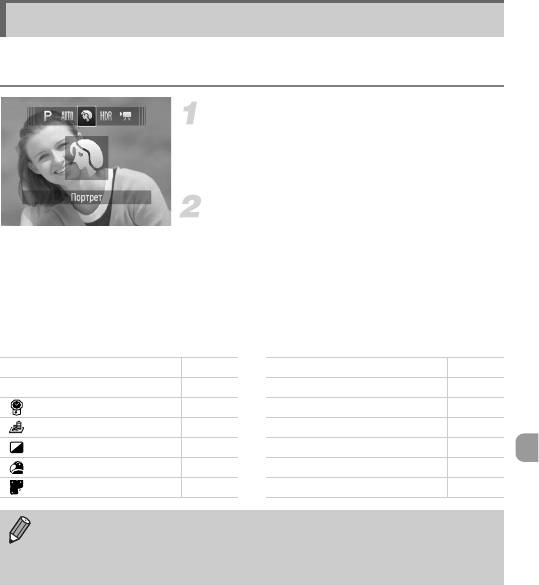
Съемка видеофильмов различных типов
Так же как и в случае фотографий, можно предоставить камере выбирать оптимальные
параметры для эпизода или добавлять различные эффекты во время съемки видеофильмов.
Выберите режим съемки.
z Выберите режим съемки в соответствии
с инструкциями шагов 1 – 2 со стр. 60 или
шагов 1 – 2 со стр. 63.
Произведите съемку.
z Нажмите кнопку видеосъемки.
X В зависимости от выбранного режима съемки
или качества видеоизображения (стр. 133),
вверху и внизу экрана могут отображаться
черные полосы. Эти области не записываются.
z Чтобы остановить съемку видеофильма, снова
нажмите кнопку видеосъемки.
I Портрет стр. 60 T Акцентирование цветом стр. 68
J Пейзаж стр. 60 Y Замена цвета стр. 69
Эффект старины стр. 65 w Пляж стр. 61
Эффект миниатюры стр. 130 S Под водой стр. 61
Монохромный стр. 68 O Листва стр. 61
Сверхъяркий стр. 63 P Снег стр. 62
Эффект плаката стр. 63 t Фейерверк стр. 62
• Нажимая кнопку видеосъемки, можно снимать видеофильмы также и в других
режимах съемки.
• Некоторые параметры, заданные в меню FUNC. и меню съемки, могут автоматически
изменяться в соответствии с настройками для съемки видеофильмов.
129
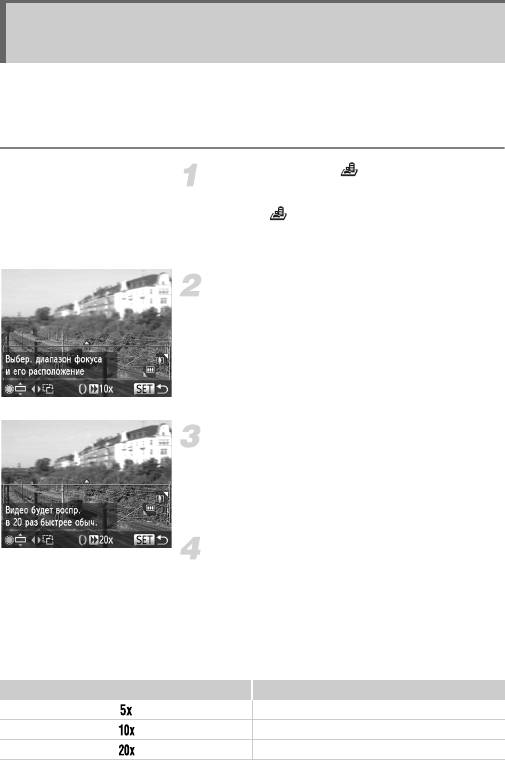
Съемка видеофильмов, выглядящих как изображение
миниатюрной модели (Эффект миниатюры)
Позволяет снимать видеофильмы, выглядящие как съемка движущихся миниатюрных
моделей. Эффект миниатюрной модели можно создать, выбрав верхние или нижние
части экрана, которые будут выглядеть размытыми, и задав скорость воспроизведения,
при которой люди и объекты в эпизоде будут быстро двигаться. Звук не записывается.
Выберите значок .
z В соответствии с шагами 1 – 2 со стр. 63 выберите
значок .
X На экране отображается белая рамка (область,
которая не будет размыта).
Выберите область, на которую нужно
сфокусироваться.
z Нажмите кнопку p.
z Для изменения размера рамки перемещайте
рычаг зумирования, для изменения положения
рамки нажимайте кнопки op или поворачи-
вайте диск 7.
Выберите скорость воспроизведения.
z Для выбора скорости воспроизведения повора-
чивайте кольцо y.
z Нажмите кнопку m для завершения настройки
и возврата на экран съемки.
Произведите съемку.
z Нажмите кнопку видеосъемки.
z Чтобы остановить съемку видеофильма, снова
нажмите кнопку видеосъемки.
Скорость воспроизведения и приблизительное время воспроизведения
(для клипов длительностью 1 мин)
Скорость Время воспроизведения
Прибл. 12 с
Прибл. 6 с
Прибл. 3 с
130
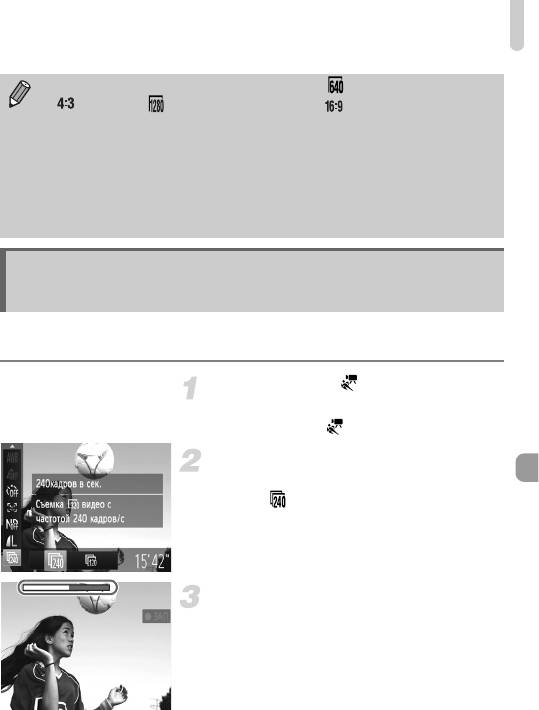
Сверхскоростная съемка видеофильмов для сверхзамедленного воспроизведения
• Для качества изображения фиксируется значение , если выбран формат кадра
, и значение , если выбран формат кадра (стр. 55).
• Если на шаге 2 нажать кнопки qr, ориентация рамки изменится на вертикальную,
и область, на которую требуется сфокусироваться, можно будет изменять, снова
нажимая кнопки qr или поворачивая диск 7. При нажатии кнопок op восста-
навливается горизонтальная ориентация рамки.
• При повороте камеры в вертикальное положение ориентация рамки изменяется.
• Так как в зависимости от условий съемки можно не получить ожидаемый результат,
сначала сделайте пробные снимки.
Сверхскоростная съемка видеофильмов для
сверхзамедленного воспроизведения
Можно снимать быстро движущиеся объекты, а затем просматривать видеозапись
в режиме замедленного воспроизведения. Звук не записывается.
Выберите значок .
z В соответствии с шагами 1 – 2 со стр. 128
выберите значок .
Выберите частоту кадров.
z Нажав кнопку m, кнопками op выберите
значок .
z Кнопками qr или диском 7 выберите значение,
затем нажмите кнопку
m
.
X Заданное значение отображается на экране.
Произведите съемку.
z Нажмите кнопку видеосъемки.
X Отображается шкала, показывающая время
съемки. Максимальная длительность клипа
составляет прибл. 30 с.
z Чтобы остановить съемку видеофильма, снова
нажмите кнопку видеосъемки.
131
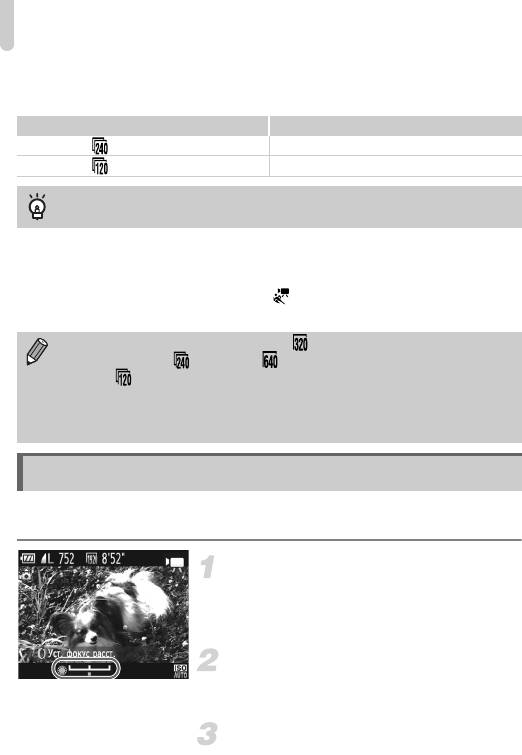
Фиксация AE/Сдвиг экспозиции
Значения частоты кадров и времени воспроизведения
(для клипов длительностью 30 с)
Частота кадров Время воспроизведения
240 кадров в сек. Прибл. 4 мин
120 кадров в сек. Прибл. 2 мин
Просмотр видеофильмов, снятых в режиме скоростной съемки для
замедленного воспроизведения
• При выполнении шагов 1 – 3 со стр. 32 производится замедленное воспроизведение
видеофильма.
• С помощью прилагаемого программного обеспечения можно изменить скорость воспро-
изведения видеофильмов, снятых в режиме . Подробнее см. Руководство по програм-
мному обеспечению.
• Для разрешения фиксируется значение (320 × 240 пикселов) при съемке
с частотой кадров , и значение (640 × 120 пикселов) при съемке с частотой
кадров .
• Во время съемки зум не работает, даже если переместить рычаг зумирования.
• Фокусировка, экспозиция и баланс белого устанавливаются при нажатии кнопки
видеосъемки.
Фиксация AE/Сдвиг экспозиции
Перед съемкой можно фиксировать или изменять экспозицию с шагом 1/3 ступени
в диапазоне от –2 до +2 ступеней.
Зафиксируйте экспозицию.
z Для фиксации экспозиции нажмите кнопку o.
Отображается шкала сдвига экспозиции.
z Для отмены фиксации нажмите кнопку o еще раз.
Измените экспозицию.
z Контролируя изображение на экране, диском 7
настройте экспозицию.
Произведите съемку.
132
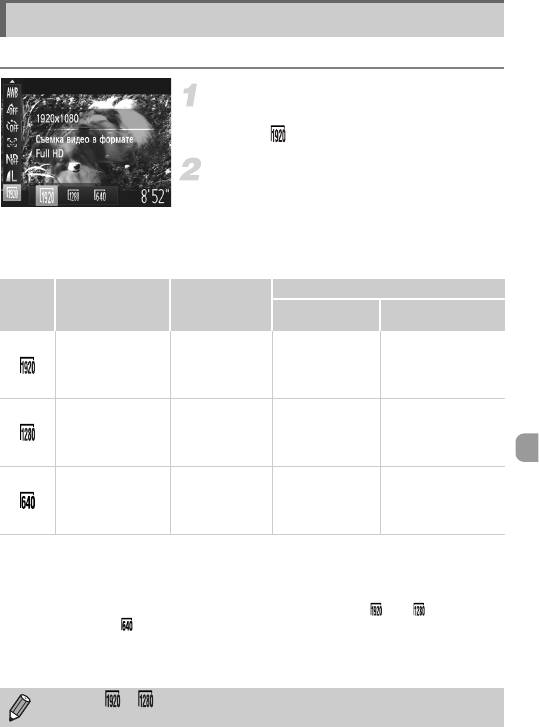
Изменение качества изображения
Можно выбрать одно из 3 различных значений качества изображения.
Выберите настройку качества изображения.
z Нажав кнопку m, кнопками op выберите
значок .
Выберите значение.
z Кнопками qr или диском 7 выберите значение,
затем нажмите кнопку
m
.
X Заданное значение отображается на экране.
Качество изображения и время съемки для карты памяти
Качество
Емкость карты памяти
Разрешение,
изобра-
Содержание
частота кадров
4Гбайта 16 Гбайт
жения
Для съемки видео-
1920 × 1080 пикселов,
фильмов полной
Прибл. 14 мин 34 с Прибл. 59 мин 40 с
24 кадра/с
высокой четкости
(формат HD).
Для съемки
1280 × 720 пикселов,
видеофильмов
*1
*2
Прибл. 20 мин 43 с
Прибл. 1 ч 24 мин 54 с
30 кадров/с
высокой четкости
(формат HD).
Для съемки видео-
640 × 480 пикселов,
фильмов стандарт-
Прибл. 43 мин 43 с Прибл. 2 ч 59 мин 3 с
30 кадров/с
ной четкости
(формат SD).
*1 Прибл. 13 мин 35 с для видеофильмов iFrame (стр. 128).
*2 Прибл. 55 мин 38 с для видеофильмов iFrame (стр. 128).
• На основе стандартов тестирования, принятых в компании Canon.
• Съемка автоматически останавливается, когда размер файла видеоклипа достигает 4 Гбайт или
когда время съемки достигает прибл. 29 мин 59 с при съемке в режиме или и прибл. 1 ч
при съемке в режиме .
• С некоторыми картами памяти запись может остановиться до достижения максимальной длитель-
ности видеоклипа. Рекомендуется использовать карты памяти SD с классом скорости Speed Class 6
или выше.
В режимах и вверху и внизу экрана отображаются черные полосы. Эти области
не записываются.
133
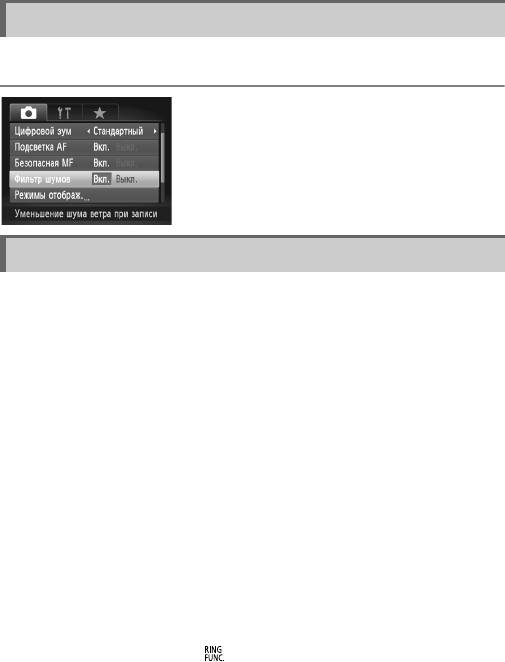
Использование фильтра шумов
Фильтр шумов подавляет шум при сильном ветре. Однако при записи в безветренных
местах звук может получиться неестественным.
z Нажмите кнопку n и выберите пункт
[Фильтр шумов] на вкладке 4, затем кнопками
qr выберите значение [Вкл.].
Прочие функции съемки
Перечисленные ниже функции могут использоваться точно так же, как и для фотографий.
Однако, в зависимости от режима съемки, настройки могут быть недоступны или
не оказывать никакого влияния.
• Дополнительное увеличение объектов
Звук зумирования будет записан.
• Съемка с заранее установленными фокусными расстояниями (Пошаговый зум) (стр. 51)
При съемке видеофильмов пошаговый зум недоступен.
• Использование таймера автоспуска (стр. 53)
Установка количества кадров невозможна.
• Настройка баланса белого (стр. 82)
Компенсация баланса белого недоступна.
• Изменение цветового оттенка изображения (Мои цвета) (стр. 91)
• Съемка с близкого расстояния (Макро) (стр. 92)
• Съемка с фиксацией автофокусировки (стр. 99)
• Съемка в режиме ручной фокусировки (стр. 102)
• Использование фильтра нейтральной плотности (стр. 106)
• Отключение подсветки автофокусировки (стр. 183)
• Настройка отображаемой информации (стр. 185)
• Изменение настроек режима IS (стр. 186)
Возможно переключение между режимами [Непрерывно] и [Выкл.].
• Регистрация функций для кнопки (стр. 187)
• Съемка с использованием телевизора в качестве дисплея (стр. 193)
134
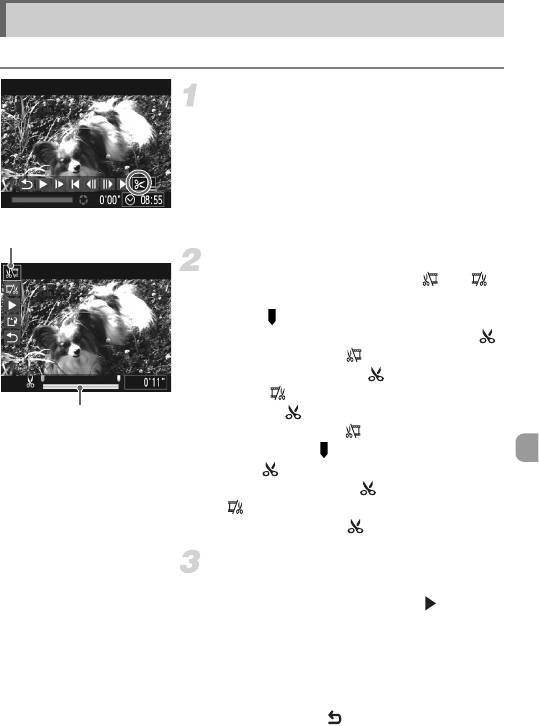
Редактирование
Можно удалить начальные и конечные фрагменты видеофильмов.
Выберите значок *.
z В соответствии с шагами 1 – 3 со стр. 32 выберите
значок *, затем нажмите кнопку
m
.
X Открываются панель и шкала редактирования
видеофильма.
Панель редактирования
видеофильма
Задайте диапазон редактирования.
z Кнопками op выберите значок или .
z Если кнопками qr или диском 7 перемещать
значок , в местах, в которых возможно редакти-
рование видеофильма, отображается значок .
Если выбран значок , можно удалить начало
видеофильма от значка . Если выбран
значок , можно удалить конец видеофильма
Шкала редактирования
от значка .
видеофильма
z Если выбран режим , то даже при переме-
щении маркера в любую другую точку, кроме
точки , будет удален только фрагмент слева
от ближайшего значка . Если выбран режим
, будет удален только фрагмент справа
от ближайшей точки .
Проверьте отредактированный
видеофильм.
z Кнопками op выберите значок , затем
нажмите кнопку m. Начинается воспроиз-
ведение отредактированного видеофильма.
z Для повторного редактирования видеофильма
повторите шаг 2.
z Для отмены редактирования кнопками op
выберите значок . Нажав кнопку m, кноп-
ками qr или диском 7 выберите вариант [OK],
затем снова нажмите кнопку m.
135
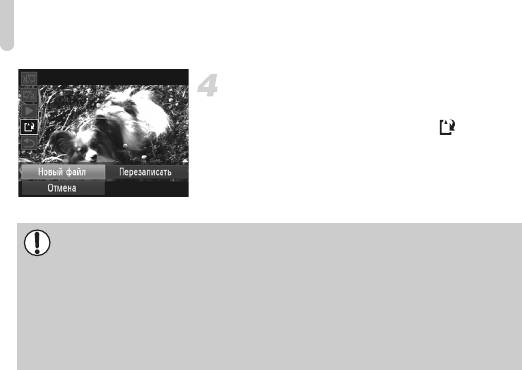
Редактирование
Сохраните отредактированный
видеофильм.
z Кнопками op выберите значок , затем
нажмите кнопку m.
z Кнопками
opqr
или диском 7 выберите
вариант [Новый файл], затем нажмите кнопку m.
X Видеофильм сохраняется в виде нового файла.
• Если на шаге 4 выбран вариант [Перезаписать], отредактированный видеофильм
записывается вместо исходного, затирая его.
• Если на карте памяти недостаточно свободного места, доступен только пункт
[Перезаписать].
• Если аккумулятор разрядится в процессе сохранения, отредактированный видео-
фильм может не записаться.
• При редактировании видеофильмов следует использовать полностью заряженный
аккумулятор или адаптер переменного тока (продается отдельно) (стр. 227).
136
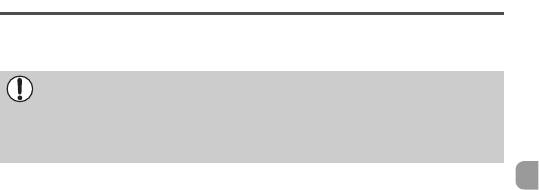
8
Использование различных функций
воспроизведения и редактирования
В этой главе рассматриваются различные способы воспроизведения и редакти-
рования изображений.
• Перед началом работы с камерой перейдите в режим воспроизведения, нажав кнопку 1.
• Воспроизведение или редактирование изображений, отредактированных на компью-
тере, с измененными именами файлов или снятых другой камерой, может оказаться
невозможным.
• При отсутствии на карте памяти достаточного свободного места использование
функций редактирования (стр. 158 – 162) невозможно.
137
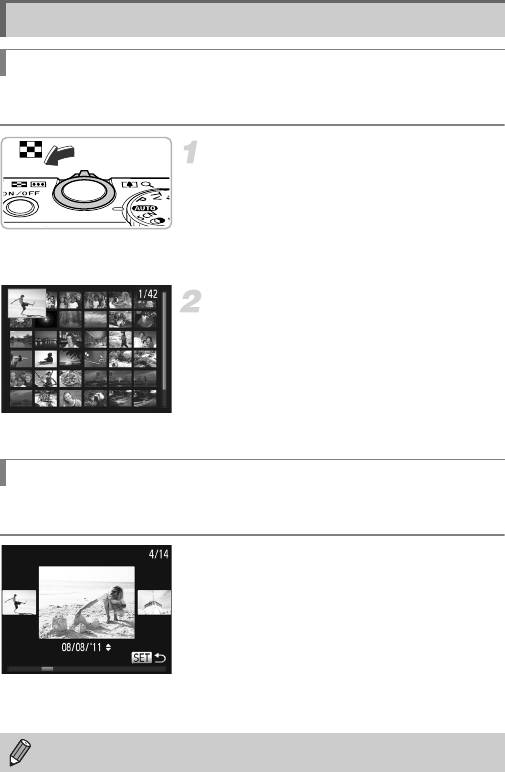
Быстрый поиск изображений
Поиск изображений с помощью индексного экрана
Одновременный вывод нескольких изображений позволяет быстро найти требуемое
изображение.
Переместите рычаг зумирования
внаправлении g.
X Изображения отображаются в виде индекса.
z При каждом перемещении рычага в направлении
g количество изображений увеличивается.
z При каждом перемещении рычага в направлении
k количество изображений уменьшается.
Выберите изображение.
z Для перехода между изображениями повора-
чивайте диск 7.
z Кнопками opqr выберите изображение.
X Вокруг выбранного изображения появляется
оранжевая рамка.
z Для отображения только одного выбранного
изображения нажмите кнопку m.
Поиск изображений прокруткой
При повороте диска 7 изображения отображаются в линию, позволяя выполнять
быстрый поиск. Можно также переходить по датам съемки (Прокрутка экрана).
Выберите изображение.
z Если установить в камере режим воспроизведения
одного изображения и быстро повернуть диск 7,
изображения отображаются так, как показано
слева. Диском 7 выберите изображение.
z При нажатии кнопки
m
восстанавливается
режим воспроизведения одного изображения.
z Нажимайте кнопки op в режиме прокрутки
экрана для поиска изображений по дате съемки.
Для отключения этого эффекта нажмите кнопку n, выберите пункт [Прокр. экрана]
на вкладке 1, затем выберите значение [Выкл.].
138
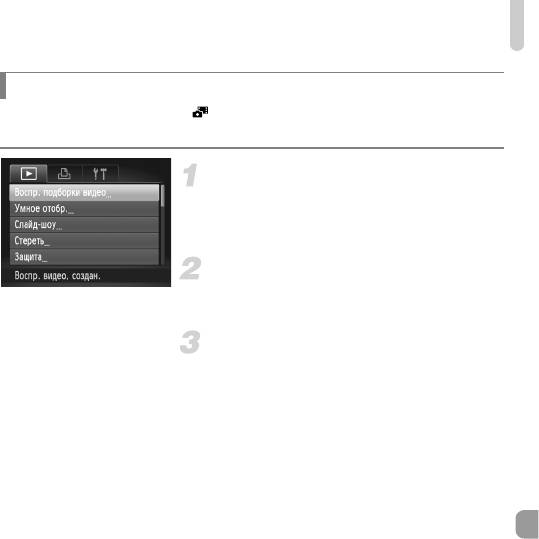
Быстрый поиск изображений
Просмотр видеофильмов, снятых в режиме «Подборка видео»
Видеофильмы, снятые в режиме , можно выбрать для просмотра по дате съемки
(стр. 71).
Выберите пункт [Воспр. подборки видео].
z Нажмите кнопку n, выберите пункт [Воспр.
подборки видео] на вкладке 1, затем нажмите
кнопку
m
.
Выберите дату съемки видеофильма.
z Нажимайте кнопки op или поворачивайте
диск 7.
Запустите воспроизведение видеофильма.
z Нажмите кнопку m.
X Начинается воспроизведение видеофильма.
139
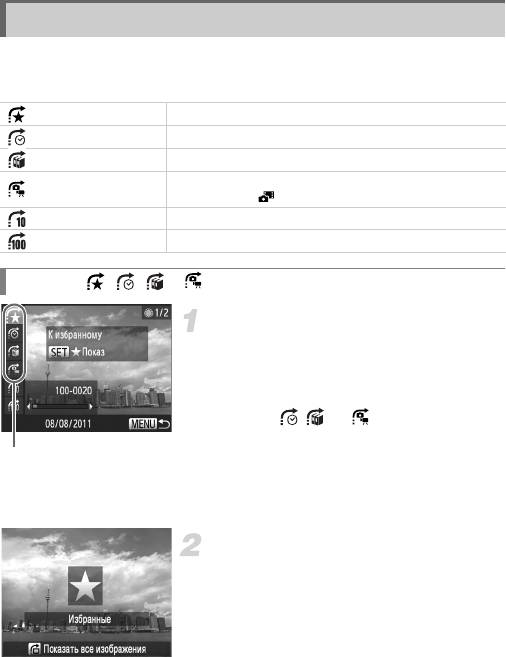
Просмотр изображений при воспроизведении с фильтром
Если на карте памяти записано много изображений, к ним можно применить фильтр
и отображать их в соответствии с заданным фильтром. Можно также одновременно
защитить (стр. 148) или стереть (стр. 152) изображения после фильтрации.
К избранному Отображаются изображения, помеченные как избранные (стр. 154).
Переход по дате Отображаются изображения, снятые в указанный день.
К моей категории Отображаются изображения указанной категории (стр. 155).
Отображаются фотографии, видеофильмы или видеофильмы,
Пер. к изобр./видео
снятые в режиме (стр. 71).
Через 10 сним. Переход сразу через 10 изображений.
Через 100 сним. Переход сразу через 100 изображений.
Поиск по , , и
Выберите целевой фильтр.
z В режиме воспроизведения одиночного изобра-
жения (кроме режима подробной информации)
нажмите кнопку o, затем кнопками op
выберите способ перехода.
z В режиме , или кнопками
qr
выберите
фильтр. При повороте диска 7 отображаются
Целевые фильтры
только изображения, удовлетворяющие фильтру
выбранного целевого изображения.
z При нажатии кнопки n восстанавливается
режим воспроизведения одного изображения.
Просмотрите отфильтрованные
изображения.
z Нажмите кнопку m, чтобы начать воспроиз-
ведение с фильтром. Отображаются способ
перехода и желтая рамка.
z При нажатии кнопки qr или повороте диска 7
отображаются выбранные целевые изображения.
z При нажатии кнопки o на экране отображается
сообщение [Настр. воспр. с фильтром сброшены].
Нажмите кнопку m, чтобы отменить воспроиз-
ведение с фильтром.
140






